Cómo cambiar tu tema de WordPress (sin perder contenido)
Publicado: 2022-04-29Cambiar su tema de WordPress es una buena manera de desbloquear nuevas funciones o darle a su sitio una nueva apariencia. Y aunque cambiar de tema no es tan simple como hacer clic en un botón, no dejes que el miedo deje de lado tu sitio web.
Respire hondo, siga los pasos metódicamente y asegúrese de tener tiempo disponible para hacer un trabajo completo y cuidadoso, y una versión mejorada, más moderna y más usable de su sitio web puede convertirse en realidad.
Señales de que es hora de un cambio de tema de WordPress
Ya sea que administre una tienda en línea, un blog o un sitio web basado en servicios, puede llegar un momento en el que deba considerar actualizar el diseño o la funcionalidad de su sitio. Tal vez necesite un nuevo aspecto que coincida con una actualización de la marca. Tal vez quiera mantenerse al día con las nuevas tendencias de diseño moderno. O tal vez necesite mejorar la velocidad de su sitio o agregar características valiosas.
Aquí hay algunas razones por las que puede querer cambiar los temas de WordPress:
- Muestre a sus visitantes un diseño moderno y vanguardista que coincida con su marca actual
- Haga un uso efectivo de las características y adiciones más recientes de WordPress
- Incorpore cambios actualizados en los factores de clasificación de SEO de Google, como el diseño móvil primero
- Cumpla con los estándares de accesibilidad ADA o WCAG sin tener que codificar manualmente las soluciones
- Acceda a diseños de página y nuevos tipos de bloques para agregar contenido atractivo a su sitio de forma rápida y sencilla
- Mejore los problemas de velocidad en su sitio con un código más optimizado
- Proteja la seguridad de su sitio si su desarrollador ya no admite su tema
Con todos estos beneficios potenciales, ¿alguna vez es una mala idea cambiar su tema de WordPress? Bueno, sí. Aquí hay algunos escenarios potenciales que hacen que cambiar de tema sea más difícil:
- Su sitio web se creó utilizando un creador de páginas personalizado y dependiente del tema.
- Su sitio web incluye funciones adicionales además del estilo, como widgets personalizados, códigos abreviados o tipos de publicaciones, que se perderán si cambia de tema.
- Su sitio web incluye bloques o complementos específicos que se empaquetaron con el tema
Sin embargo, todos estos problemas potenciales pueden abordarse. Y en algunos casos, es fundamental que cambie de tema. Por ejemplo, si su tema ya no es compatible, mantenerlo presentará riesgos reales de seguridad y funcionalidad.
Pero le recomendamos encarecidamente que, especialmente en este tipo de casos, realice una copia de seguridad completa de su sitio antes de continuar y trabaje en un entorno de prueba si es posible.
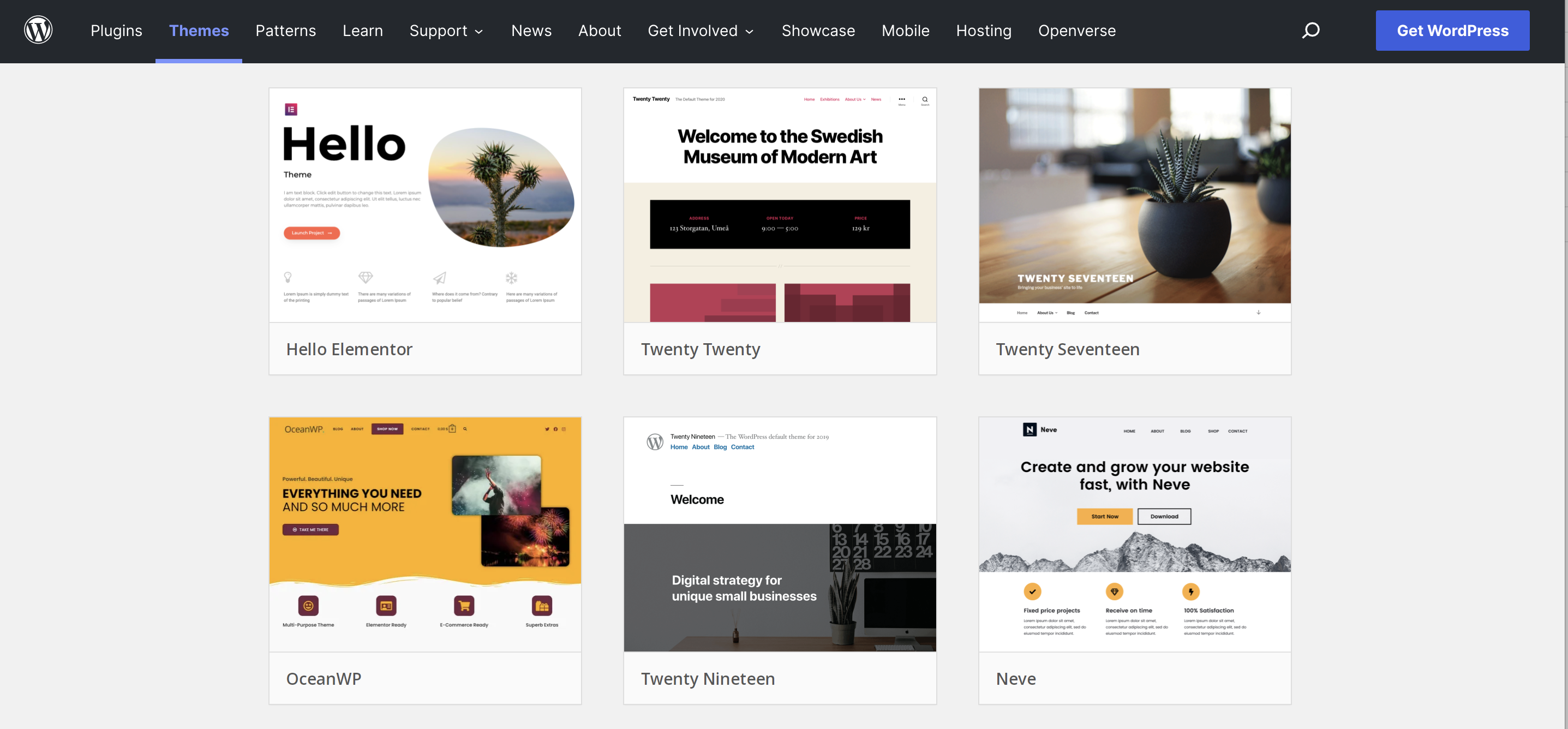
Qué buscar en un nuevo tema de WordPress
Al elegir un nuevo tema de WordPress (o uno de WooCommerce), busque lo siguiente:
1. Funciones que no te atarán
Los temas que brindan una gran cantidad de funciones adicionales, como tipos de publicaciones personalizadas o creadores de páginas, pueden parecer una gran oferta todo en uno. Pero usar un tema como este significa que es mucho más difícil cambiar en el futuro. Para mantener la funcionalidad esencial, estará bloqueado en este tema. Eso puede convertirse en un problema de seguridad si el desarrollador deja de ofrecer soporte o actualizaciones en el futuro. También puede hacer que su sitio sea más lento de lo necesario si no está utilizando todas las funciones incluidas.
Por lo tanto, en muchos casos, es mejor buscar un tema que solo proporcione diseño y usar complementos separados para proporcionar la funcionalidad que necesita.
2. Desarrollo y soporte activo
Asegúrese de elegir un tema que se actualice regularmente para que funcione con la última versión de WordPress. Y eso se aplica ya sea que elija una opción gratuita o premium. También querrá elegir un tema que incluya soporte, ya sea a través de un foro abierto o un sistema privado de emisión de boletos.
3. Técnicas modernas de diseño
Esto significa una excelente apariencia visual, por supuesto, pero también una que se creó teniendo en cuenta los navegadores modernos, utilizando un diseño móvil primero, aprovechando los bloques de WordPress e implementando estándares de accesibilidad.
4. Buenas críticas
Las reseñas son, muy a menudo, la mejor manera de saber que un tema es de alta calidad. Vea lo que los usuarios reales tienen que decir sobre el diseño, la facilidad de uso, la velocidad, la funcionalidad y el soporte. Y si hay muchos comentarios negativos, es posible que desee mantenerse alejado.
Cosas que hacer antes de cambiar su tema de WordPress
Una vez que haya elegido un nuevo tema, asegúrese de que su sitio web actual esté en el mejor lugar posible para manejar el cambio. Realice los siguientes pasos antes de cambiar de tema:
- Haga una copia de seguridad de su sitio . Asegúrese de crear una copia de seguridad completa antes de iniciar el proceso. Jetpack Backup es fácil de restaurar (solo se necesitan unos pocos clics) y debería considerar continuar dejando que proteja su inversión incluso después del cambio de tema. Si algo sale mal, será tu mejor amigo.
- Audite su sitio existente para cualquier código PHP personalizado . Verifique sus archivos de temas actuales para ver si se agregó algún código personalizado, especialmente al archivo functions.php . Copie fragmentos de código en un archivo local donde se puedan insertar en su nuevo tema o use un complemento como Code Snippets para hacer que una funcionalidad como esta no dependa del tema.
- Audite su sitio existente para cualquier código CSS personalizado . Verifique su tema actual para cualquier cambio que haya realizado directamente en el código CSS que pueda relacionarse con la funcionalidad en el sitio. Copie los cambios clave en un archivo local donde se puedan insertar en su nuevo tema. También puede usar la sección CSS adicional del Personalizador de WordPress para agregar código CSS personalizado en el futuro, lo que lo separa de su tema.
- Conserva cualquier código de seguimiento. Esto incluye los códigos de seguimiento de Google Analytics y los píxeles de Facebook. Simplemente cópielos en un archivo separado para que pueda volver a agregarlos a su sitio.
- Tome una instantánea de cualquier área widgetizada . Las áreas de widgets, como pies de página y barras laterales, son las secciones más probables de perderse durante un cambio de tema. Tome capturas de pantalla de los widgets en su tablero para que pueda recrearlos fácilmente después del cambio.
- Reemplace cualquier funcionalidad requerida dependiente del tema . Si su sitio utiliza una funcionalidad específica del tema, como un generador de páginas incorporado, tipos de publicaciones personalizadas, códigos abreviados o complementos premium empaquetados, deberá encontrar otra solución. La mejor estrategia es reemplazar esta funcionalidad con complementos confiables que brinden el mismo servicio, pero fuera de su tema. Si su tema utiliza un creador de páginas personalizado, esto es especialmente importante, pero también complicado. Es posible que desee conservar su contenido basado en texto en un archivo local simple en caso de que necesite reconstruirse por completo dentro del nuevo tema.
- Haz una prueba de velocidad . Por último, querrá asegurarse de que su nuevo tema funcione al menos tan bien como su sitio anterior. Por lo tanto, realice una prueba de velocidad antes del cambio para que pueda comparar los resultados antes y después. Herramientas como Google PageSpeed Insights y GTmetrix son excelentes opciones.

Cómo cambiar tu tema de WordPress
Una vez que esté listo para cambiar su tema de WordPress, comience bloqueando su sitio. Asegúrese de que nadie realice ningún cambio ni realice ninguna acción en su sitio que no pueda transferirse; por ejemplo, no se permiten nuevas publicaciones de blog, pedidos de comercio electrónico o envío de formularios. También desea asegurarse de que los visitantes del sitio no vean un sitio web sin terminar o defectuoso durante la transición.

Por lo general, esto significa poner todo su sitio en modo de mantenimiento. Hay varios complementos excelentes que reemplazan todo el frente de su sitio con una página de mantenimiento sin afectar su clasificación en los motores de búsqueda.
Una vez en el modo de mantenimiento, puede trabajar en el diseño de su sitio en vivo entre bastidores, sin que los visitantes vean el cambio de tema en curso. Pero si tiene acceso a su alojamiento, es aún mejor crear un sitio de prueba, que es una copia completa de su sitio para el trabajo de desarrollo. Los buenos paquetes de alojamiento le permiten crear un sitio provisional con un solo clic desde su panel de control de alojamiento y volver a publicarlo en su sitio principal con la misma facilidad. Si su alojamiento no tiene esta función, puede usar Jetpack Backup para crear una copia e instalarla bajo un subdominio o usar un complemento de preparación como WP Staging.
Ya sea que esté trabajando en su sitio principal detrás del muro de mantenimiento o en un sitio provisional, estos son los pasos para cambiar su tema:
- Instala tu nuevo tema . En su tablero, vaya a Apariencia → Temas y haga clic en el botón Agregar nuevo en la parte superior. Puede cargar el archivo ZIP de su nuevo tema aquí o, si su tema está en el directorio de WordPress, use la función de búsqueda para encontrarlo y seleccionarlo.
- Obtenga una vista previa de su tema . Elija Apariencia → Personalizar en el menú del tablero y verá su tema actual en la parte superior izquierda. Haga clic en el botón Cambiar junto a su nombre para ver todos los temas instalados. Luego haga clic en el botón Vista previa en vivo debajo de su nuevo tema. No se preocupe si el resultado es una versión incómoda de su sitio con contenido faltante; puede solucionarlo una vez que el nuevo tema esté activo. En este momento, solo tome nota de cualquier problema obvio que deberá abordar y asegúrese de que el tema se pueda ver sin errores importantes.
- ¡Haz el cambio! Si la vista previa se ve bien, haga clic en el botón Cambiar en la parte superior del menú Personalizador a la izquierda para activar el nuevo tema.
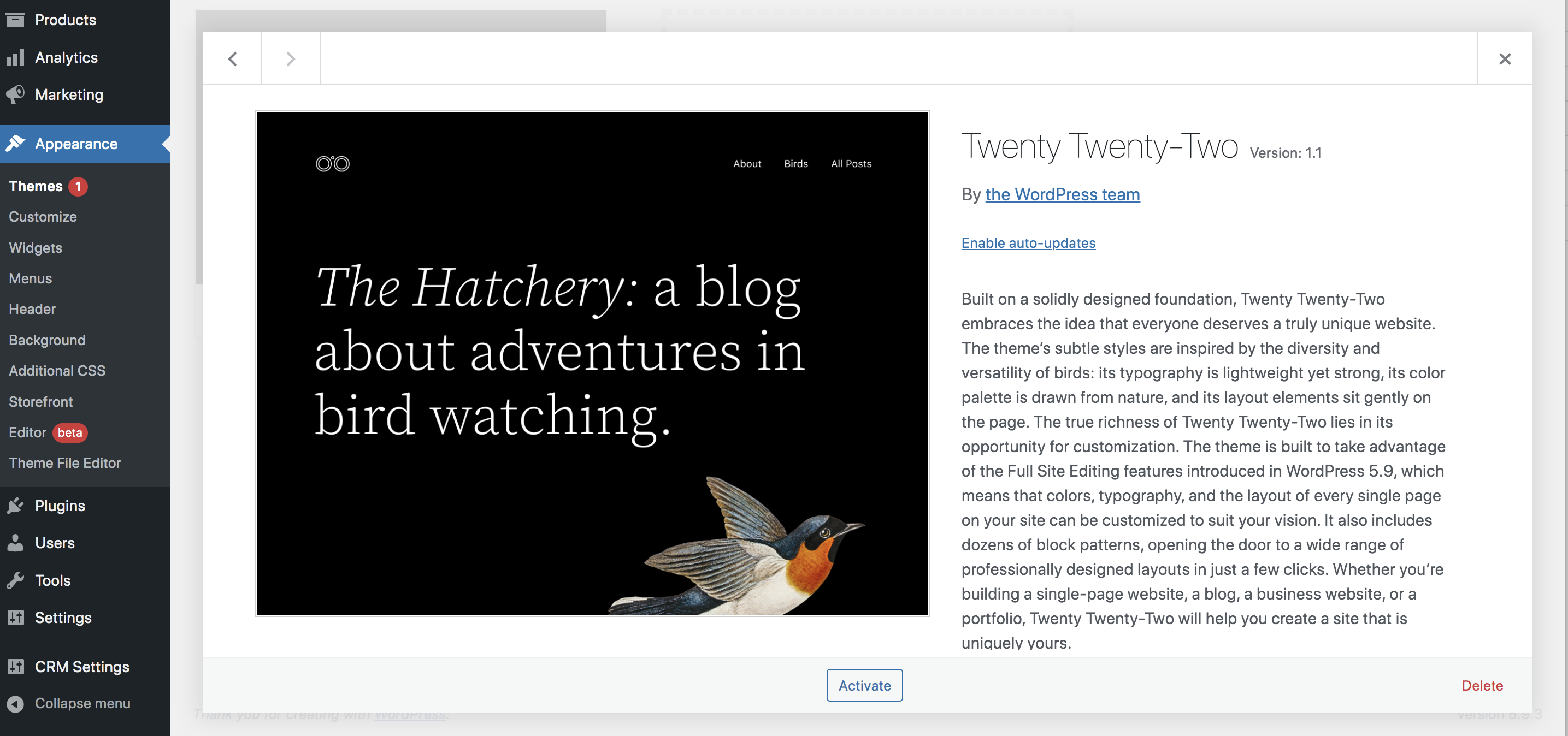
¡Adelante, echa un vistazo! Con su nuevo tema activado, es hora de revisar cada página y descubrir qué funciona bien y qué necesita atención.
Pasos a seguir después de cambiar los temas de WordPress
Ahora es el momento de revisar cualquier problema en su sitio metódicamente, uno por uno, y reparar cualquier cosa que necesite reparación. Estos son los pasos que debe seguir después de cambiar de tema:
- Reconstruya cualquier página que haya perdido contenido . Vuelva a verificar todas sus páginas para ver si hay áreas de bloqueo personalizadas que se perdieron durante el cambio. Luego, vuelva a agregar contenido usando bloques de su nuevo tema. Esté atento también a las áreas con widgets: es posible que deba reconstruir el contenido de su barra lateral o pie de página.
- Solucione cualquier problema de shortcode personalizado . Si su sitio original se creó con un creador de páginas vinculado a su tema, es posible que deba eliminar los códigos abreviados antiguos y volver a crearlos con el editor o los complementos de WordPress.
- Agregue cualquier código personalizado requerido a sus nuevos archivos de temas, incluidos fragmentos de PHP, CSS personalizado y códigos de seguimiento. Pero recuerda: siempre es mejor si puedes separar estos tipos de personalizaciones usando complementos o el Personalizador de WordPress, si es posible.
- Prueba, prueba, prueba. Prueba cada página y tantas publicaciones como puedas. Pruébelos en diferentes dispositivos, usando una variedad de navegadores. Asegúrese de probar dispositivos móviles, tabletas y computadoras de escritorio (o pruebe con un probador de resolución de pantalla en línea como Screenfly). Busque cualquier problema de diseño y repare o reconstruya las secciones de la página según sea necesario.
¿Todo se ve bien? ¡Es hora de mostrárselo al mundo! Vuelva a colocar su sitio provisional en su sitio principal y elimine la página del modo de mantenimiento. ¡Tu nuevo tema está en vivo!
Una vez que el nuevo sitio esté listo, termine ejecutando una prueba de velocidad final para asegurarse de que todo responda bien y funcione sin problemas. Compare esto con sus puntos de referencia originales para asegurarse de que el nuevo tema funcione correctamente.
Qué hacer si algo sale mal después de cambiar los temas de WordPress
Si se toma su tiempo y sigue las listas de verificación, su nuevo sitio debería estar listo para funcionar. Pero a veces ocurren problemas, ¡no se asuste!
Si ve la temida pantalla blanca de la muerte, es probable que se haya encontrado con un conflicto entre su nuevo tema y alguna otra parte de su sitio web. Use su panel de alojamiento o conéctese a su sitio a través de FTP para deshabilitar sus complementos e identificar el problema. Si el problema es con un complemento, es posible que deba encontrar una alternativa.
Este problema también puede ocurrir si se está quedando sin memoria en su sitio. Intente usar su panel de control de alojamiento para aumentar su límite de memoria. Y si eso no resuelve el problema, siempre puede restaurar una copia de seguridad.
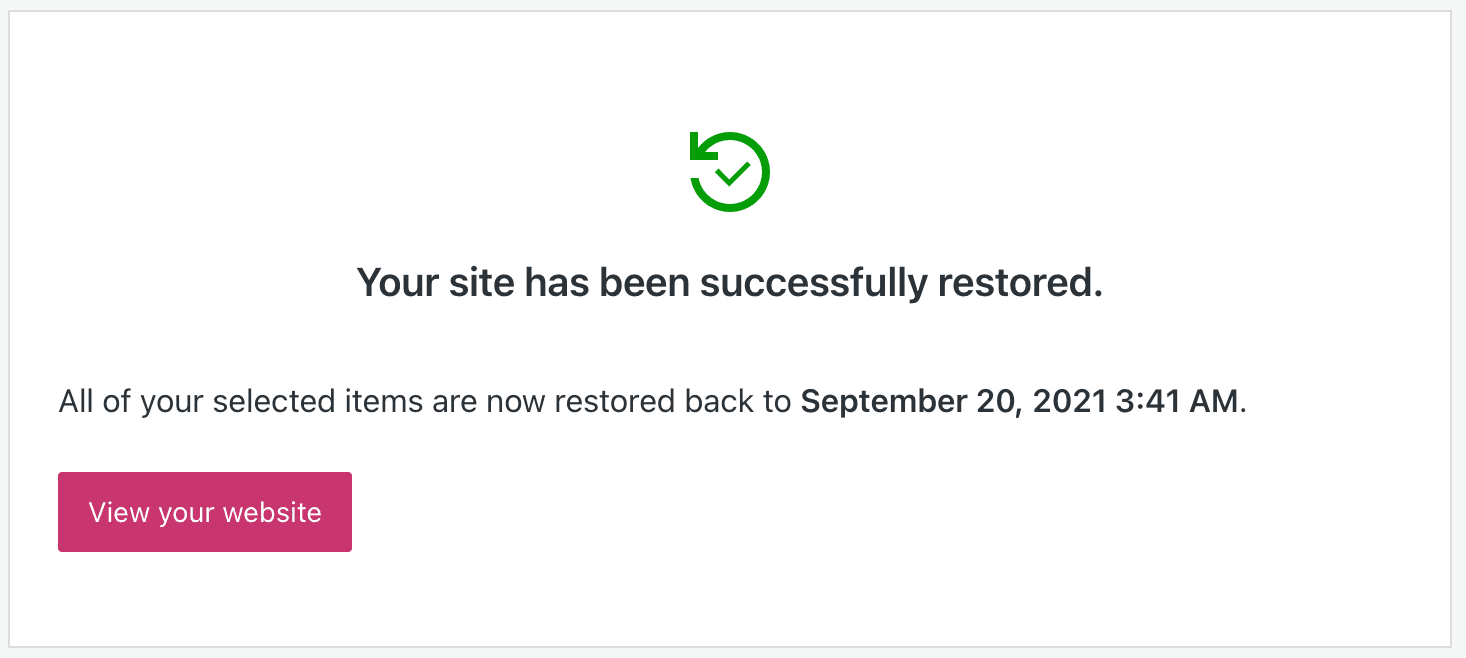
Si ve un problema con las URL de su sitio web, generalmente se puede solucionar restableciendo sus enlaces permanentes. Busque en Configuración → Enlaces permanentes en su tablero y simplemente haga clic en Guardar cambios . Esto debería actualizar sus enlaces permanentes y corregir cualquier error 404.
¡Disfruta de tu nuevo tema de WordPress!
Felicitaciones, ahora debería tener un sitio nuevo y fresco con imágenes y funcionalidades mejoradas para los visitantes y una mejor experiencia para usted también. Asegúrate de proteger tu sitio con un complemento de seguridad de WordPress como el que ofrece Jetpack. Desde copias de seguridad en tiempo real que guardan continuamente copias de su sitio hasta la protección contra ataques de fuerza bruta, puede mantener todo funcionando sin problemas y sin sudar.
